Googles Voice over IP (VoIP) system Google Voice er en gratis telefon- og sms-tjeneste, tilgængelig på din telefon eller computer. Det blev lanceret i 2009 og har siden da fungeret som en bekvem måde at tilføje et andet telefonnummer til din mobilenhed. Udover at fungere som et arbejds- eller andet personligt nummer, arbejder Google Voice også for at beskytte din private oplysninger fra kriminelle, hackere og online ballademagere for at beskytte dit privatliv. Ligesom du ikke ville give dit fastnetnummer ud til nogen, behøver du heller ikke aflevere dit mobilnummer til hver app, mailingliste, sociale netværk eller nye person, du møder. Lige bruge Google Voice. Sådan konfigurerer du det.
Indhold
- Hvad er Google Voice?
- Konfigurer Google Voice på iPhone
- Konfigurer Google Voice på Android
- Sådan konfigurerer du Google Voice på en computer
- Sådan knytter du mere end ét nummer til din Google Voice-konto på din computer
Anbefalede videoer
Let
20 minutter
Google-konto
Google Voice-appen
iPhone eller Android
PC eller Mac
Bemærk venligst: Når du foretager et Google Voice-opkald fra din mobilenhed, kan du muligvis se et telefonnummer, der hverken er dit Google Voice-nummer eller opkaldsmodtagerens nummer. Disse numre bruges til at sende alle taleopkald. Den person, du ringer til, vil stadig se dit Google Voice-nummer. Sådanne adgangsnummerbaserede opkald bruger standardminutterne fra din mobiltelefonplan og kan medføre omkostninger, hvis du rejser internationalt. Det er også værd at huske, at Google Voice kun virker i USA.
Hvad er Google Voice?
Google Voice bruger din Google-konto til at give dig et andet offentligt vendt telefonnummer til opkald, sms-beskeder og voicemail til din smartphone eller computer. Du vælger dit nummer som en andet telefonnummer der linker til dit faktiske personnummer. Du kan konfigurere appen til at viderestille opkald, tekstbeskeder og voicemail med fuld backup. Appen tilbyder endda avancerede voicemail-transskriptioner, som du kan læse i appen eller har sendt til din e-mail, og lader dig ringe til internationale destinationer til konkurrencedygtige priser uden ekstra gebyrer.
Hvis du bruger flere enheder samtidigt, som de fleste af os gør i dag, opretter Google Voice forbindelse til dem alle, så du kan tjekke din indbakke, uanset hvor du er. Google Voice filtrerer også spam fra og kan blokere alle numre, du vælger.
Google Voice er kun tilgængelig for USA-baserede Google-konti og G Suite-konti. SMS-beskeder via Google Voice er kun tilgængelig i USA og Canada. Plus, hvis du har brug for at tilføje et andet telefonnummer til en allerede eksisterende konto, finder du et andet sæt trin. Indtastning af oplysninger i uorden eller ændringer af telefonnumre og andre præferencer kan også ændre processen en smule.
Konfigurer Google Voice på iPhone
Trin 1: Hvis du ikke har Google Voice-appen, skal du downloade den fra App butik.
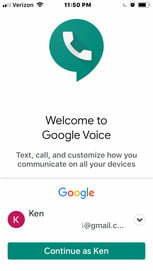
Trin 2: Start appen, og når Google genkender din konto, skal du trykke på Fortsæt som [Dit navn].
Relaterede
- Sådan installeres Google Play Butik på din Amazon Fire-tablet
- Hvor meget koster Apple Music, og hvordan kan du få det gratis?
- Sådan forvandler du et Live Photo til en video på din iPhone
Trin 3: Tryk på Acceptere til vilkår og betingelser.

Trin 4: Tryk på Søg for at vælge et Google Voice-nummer efter by eller områdenummer.

Trin 5: Vælg det ønskede nummer fra listen.

Trin 6: Accepter at bekræfte dit eksisterende telefonnummer ved at trykke på Næste.


Trin 7: Indtast dit telefonnummer, og tryk på Send kode.


Trin 8: Indtast den tekstkode, du har modtaget.

Trin 9: Du får en besked om, at din konto er klar til brug.
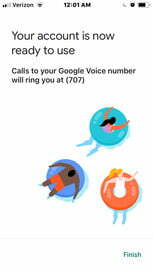
Trin 10: Google giver dig derefter besked om, at den har tilføjet din konto.
Trin 11: Google beder om tilladelse til at få adgang til dine kontakter. Tryk på OKAY.
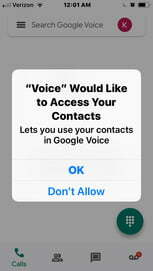
Trin 12: Google beder om tilladelse til at sende notifikationer. Tryk på Give lov til.
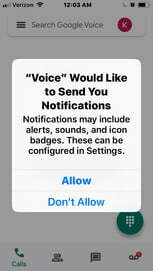
Trin 13: Google sender en advarsel om, at alle opkald foretaget fra Google Voice vil blive vist i appen.
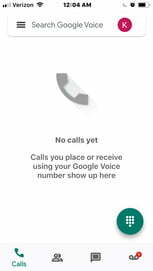
Konfigurer Google Voice på Android
Trin 1: Hvis du ikke har Google Voice-appen, skal du downloade og installere den fra Google Play Butik.

Trin 2: Appen vil muligvis bede dig om at vælge eller logge ind på din Google-konto.
Trin 3: Tryk på Søg for at vælge et Google Voice-telefonnummer. Vælg det nummer, du ønsker, at dine kontakter skal se, når du ringer til dem. Du kan søge efter by eller områdenummer.

Trin 4: Tryk på Vælg når du vælger dit nummer, og tryk derefter på Næste for at bekræfte det valgte telefonnummer.


Trin 5: Google Voice bekræfter det nummer, du har valgt, og hvis det hele ser OK ud, skal du trykke på Accepter nummer.

Trin 6: Du bliver bedt om at tilføje et nummer; hvis du ikke har tilføjet dit mobiltelefonnummer til din Google-konto, skal du gøre det og klikke Send kode.


Trin 7: En advarsel beder Google Voice om tilladelse til at få adgang til dine kontakter. Tryk på Give lov til.
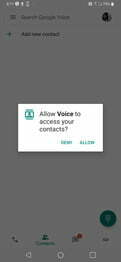
Trin 8: En liste over dine kontakter dukker op.

Trin 9: Du er nu klar til at bruge dit nye Google Voice-telefonnummer.
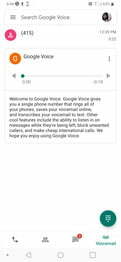
Sådan konfigurerer du Google Voice på en computer
Følg nedenstående trin for at konfigurere Google Voice på en computer:
Trin 1: Besøg Google Voice hjemmeside.
Trin 2: Log ind på din Google-konto for at få adgang.
Trin 3: Accepter servicevilkårene og privatlivspolitikken, der vises på skærmen, og klik derefter Blive ved.
Trin 4: Se efter tilgængelige numre efter by eller områdenummer. Hvis du ikke kan finde et passende nummer, kan du prøve at bruge en nærliggende by eller områdenummer.
Trin 5: Vælg et nummer.
Trin 6: Bekræft dit eksisterende telefonnummer ved at følge dialogboksen på skærmen.
Trin 7: Klik Afslut for at fuldføre opsætningen.
Sådan knytter du mere end ét nummer til din Google Voice-konto på din computer
Hvis du vil knytte mere end ét nummer til din Google Voice-konto på din computer, skal du følge instruktionerne nedenfor:
Trin 1: Åbn Google Voice hjemmeside.
Trin 2: Log ind på din Google-konto.
Trin 3: Klik på Indstillinger knap.
Trin 4: Vælg Sammenkædede numre fra menuen.
Trin 5: Klik Nyt linket nummer for at tilføje endnu et nummer.
Trin 6: Bekræft dit nuværende nummer, og klik Afslut.
Redaktørens anbefalinger
- Sådan oplader du din iPhone hurtigt
- De bedste datingapps i 2023: vores 23 foretrukne
- Sådan udskriver du fra din Android-smartphone eller -tablet
- Sådan får du udviklermuligheder på din Android-telefon
- Sådan finder du downloadede filer på din iPhone eller Android smartphone
Opgrader din livsstilDigital Trends hjælper læserne med at holde styr på den hurtige teknologiske verden med alle de seneste nyheder, sjove produktanmeldelser, indsigtsfulde redaktionelle artikler og enestående smugkig.



